无法打开internet站点,小猪教您怎么解决无法打开internet站点
- 时间:2018年06月14日 13:33:52 来源:魔法猪系统重装大师官网 人气:5761
小伙伴们,你们在上网的时候会不会遇到这样一个问题,那就是在打IE浏览器的时候突然出现无法打开internet站点的提示。这个时候我们该怎么办呢?稳住,下面小编就告诉你怎么解决无法打开internet站点的问题。
我们的电脑宝宝会出现的问题可以说是,多的小编我已经找不到词语来形容了。就像今天小编要说的,就是关于电脑网络的一个问题的解决方法,那就是我们再打开IE浏览器的时候会突然出现无法打开internet站点的提示,要怎么解决。感兴趣不?感兴趣的话,一起瞧瞧?
第一种方法,重置ie浏览器:
首先,打开IE浏览器,然后点“工具”,选中“Internet选项”。
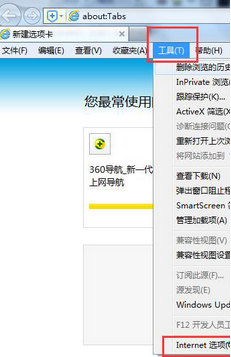
IE站点载图1
然后打开之后,点“高级”那一栏,再点击“重置”,在出现提示框里点击确认后,就能重置IE浏览器。
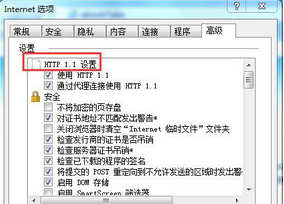
打不开IE站点载图2
第二种方法,管理浏览器加载项:
先打开IE浏览器,点“工具”,然后点“Internet选项”,再点“程序”,点击“管理加载项”,把上述3个类型的加载项,全部进行“禁用”然后点击确定,再重启浏览器就可以了。
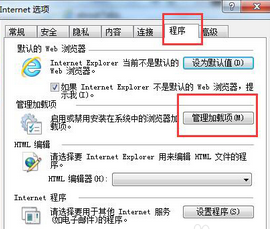
无法打开IE站点载图3
以上就是小编说的方法啦~~~
IE站点,无法打开IE,无法打开IE站点,打不开IE站点








